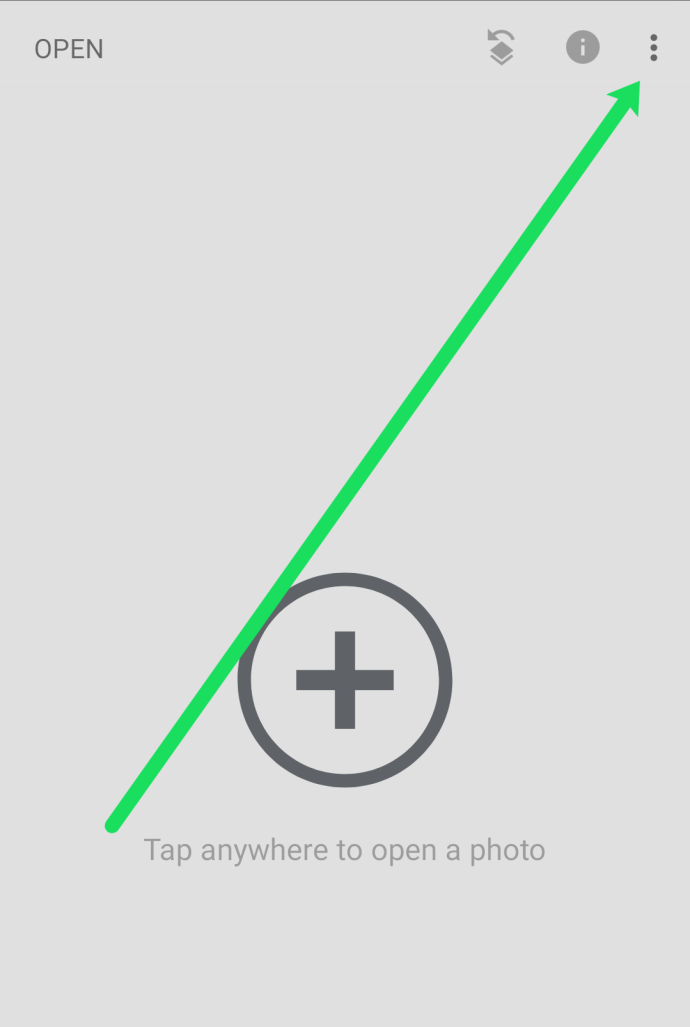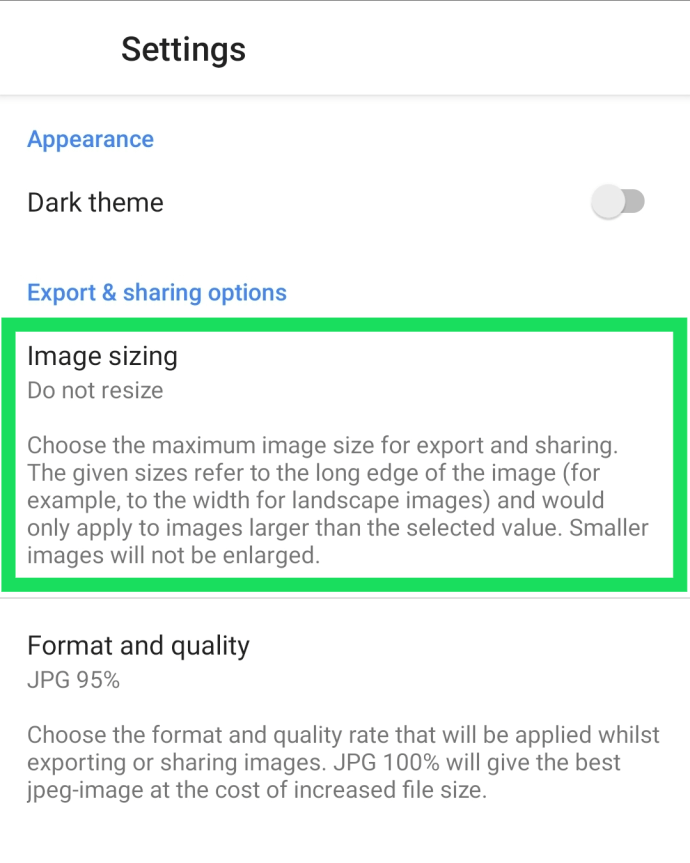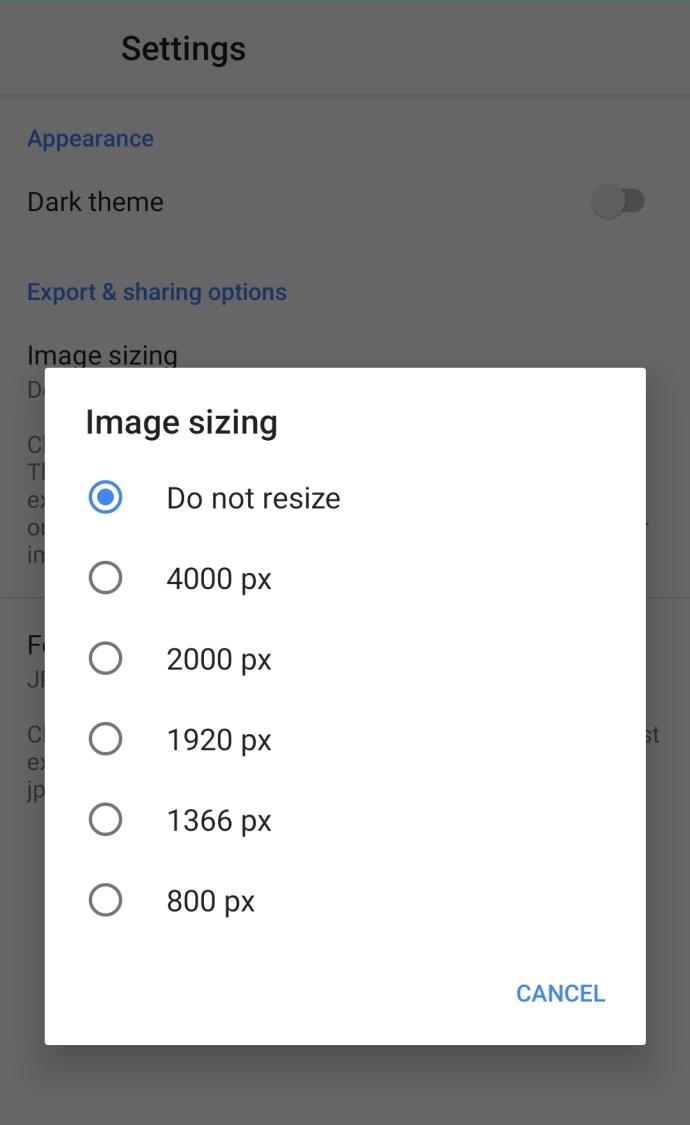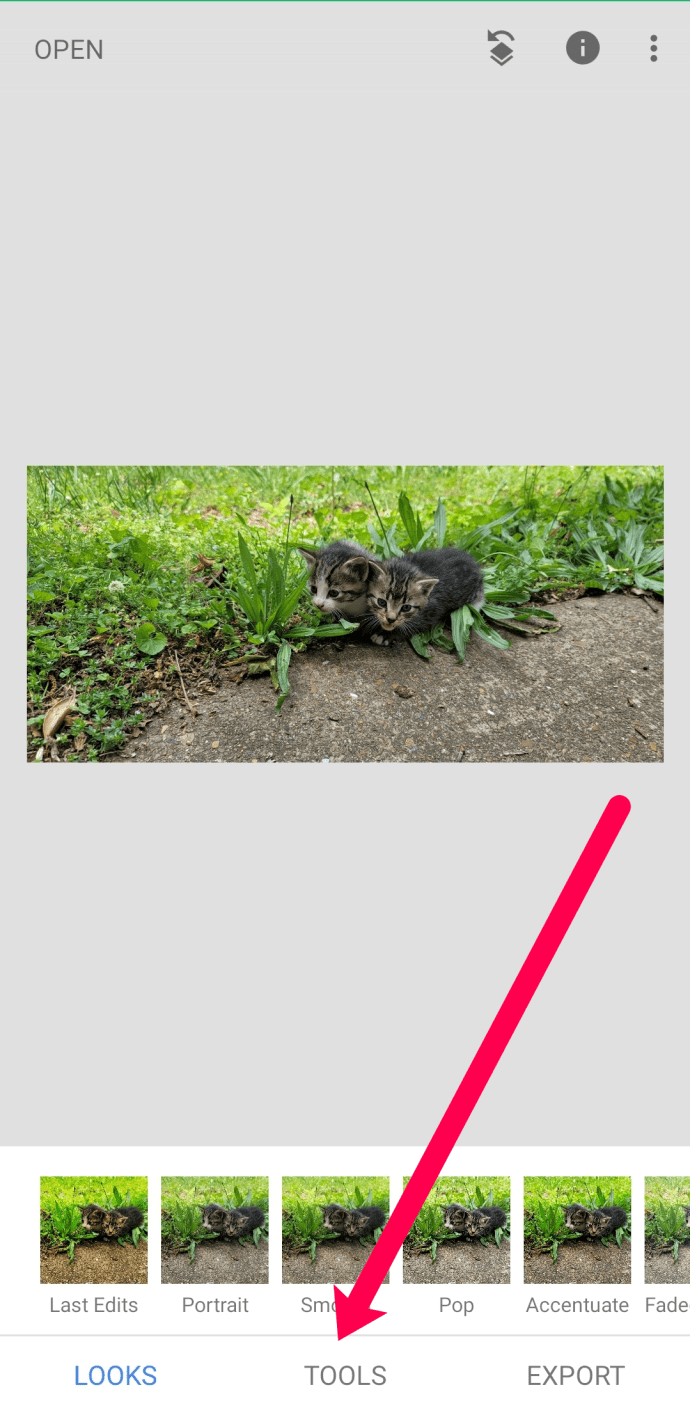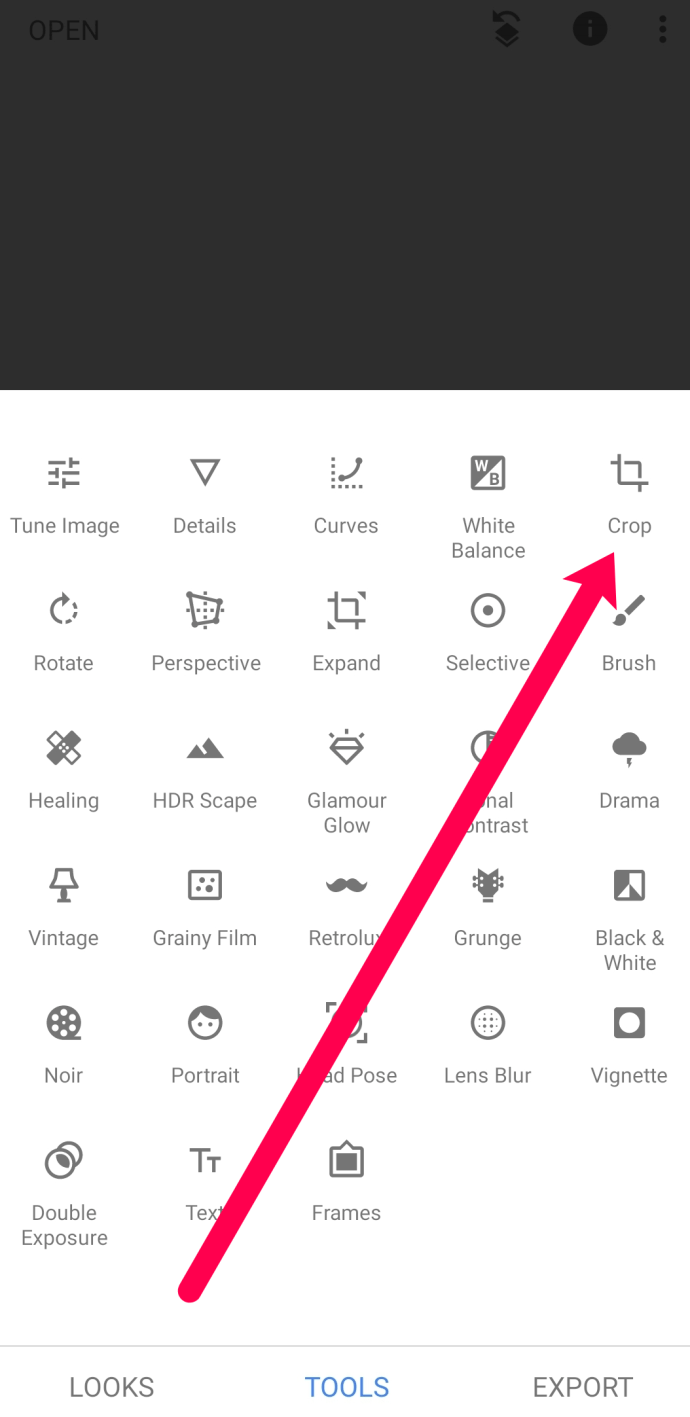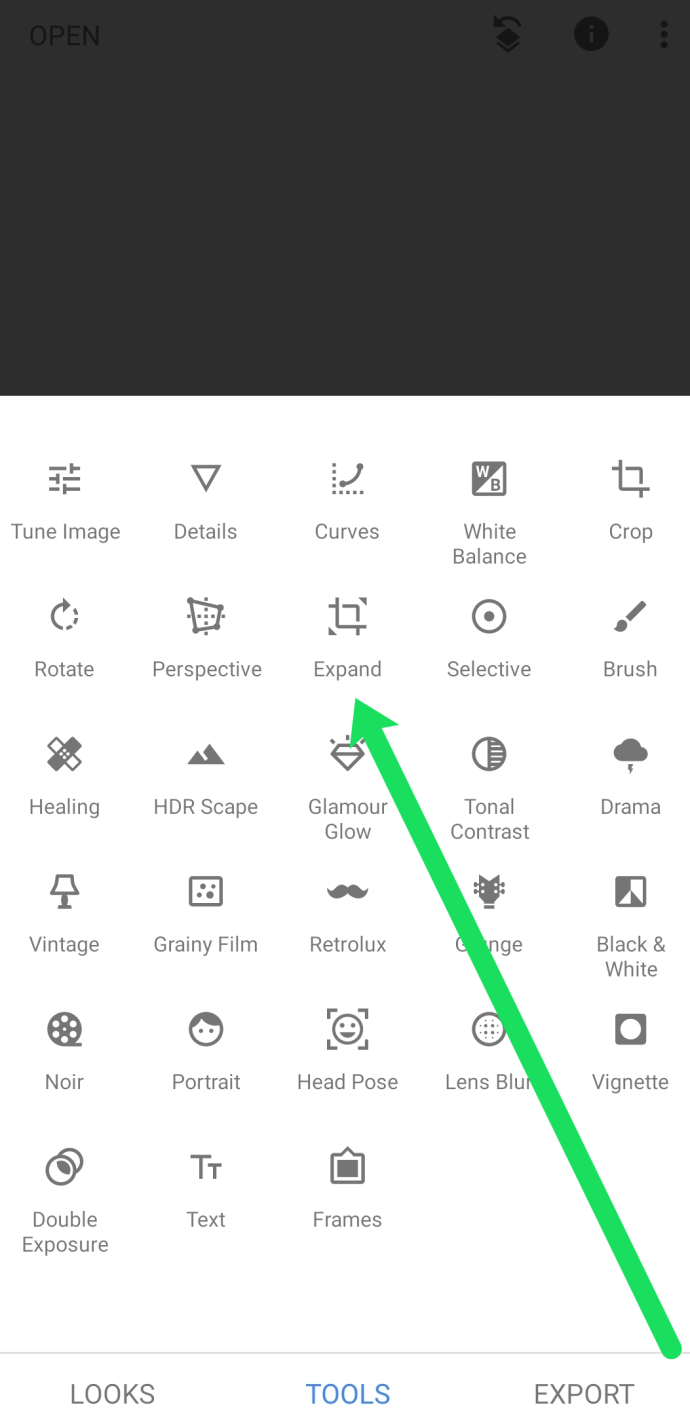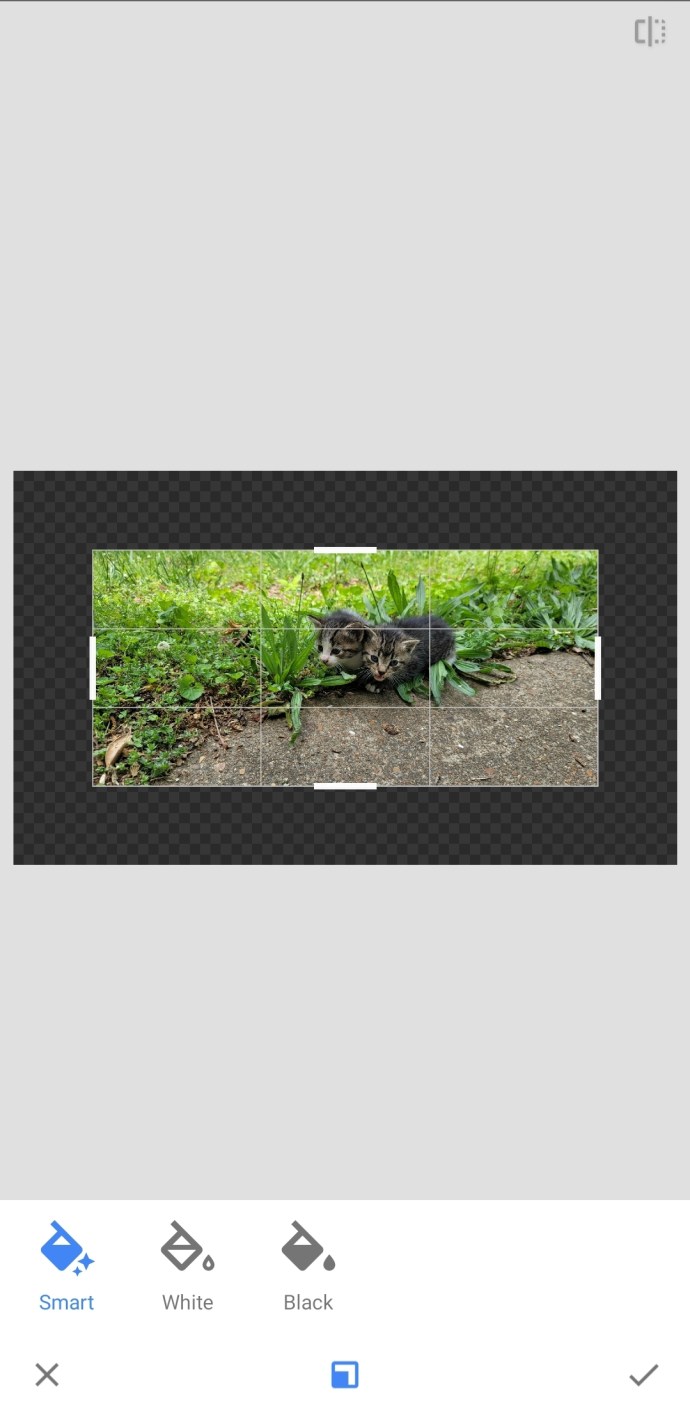Snapseed ist Googles Antwort auf ein mobiles Photoshop und leistet fantastische Arbeit beim Bearbeiten von Bildern innerhalb der Grenzen eines Mobiltelefons. Es verfügt über eine Reihe von Tools, von Filtern bis hin zu Perspektiven, Vignetten und mehr. Es ist ein sehr leistungsfähiger Bildeditor, der sowohl auf Android als auch auf iOS funktioniert.

Mit dieser Bildbearbeitungs-App können Sie viele professionelle Bearbeitungen direkt von Ihrem Telefon aus durchführen, kostenlos und ohne Wasserzeichen. In diesem Artikel zeigen wir Ihnen, wie Sie die Größe eines Bildes in Snapseed ändern, sowie einige andere nützliche Tipps und Tricks.

Ändern der Größe von Bildern in Snapseed
Die App enthält viele Tools zum Hinzufügen von Filtern, Looks und mehr, aber die Größenänderungsoptionen sind begrenzt. Sie können Ihr Bild zuschneiden oder erweitern, es gibt jedoch keine Option zur Größenänderung. Sie können exportieren, wenn Sie ein Bild speichern, das eine geringfügige Größenänderung ermöglicht, aber es gibt keine tatsächliche Größenänderungsoption wie in GIMP. Das ist schade, aber kein Showstopper, denn es gibt Alternativen.
Größe eines Bildes in Snapseed ändern
Ihre Möglichkeiten sind begrenzt, wenn es um die Größenänderung geht. Sie können die maximale Bildgröße für das Exportieren und Teilen festlegen und die Dateigröße und -qualität ändern, aber das war es auch schon.
- Öffnen Sie Snapseed und wählen Sie Einstellungen.
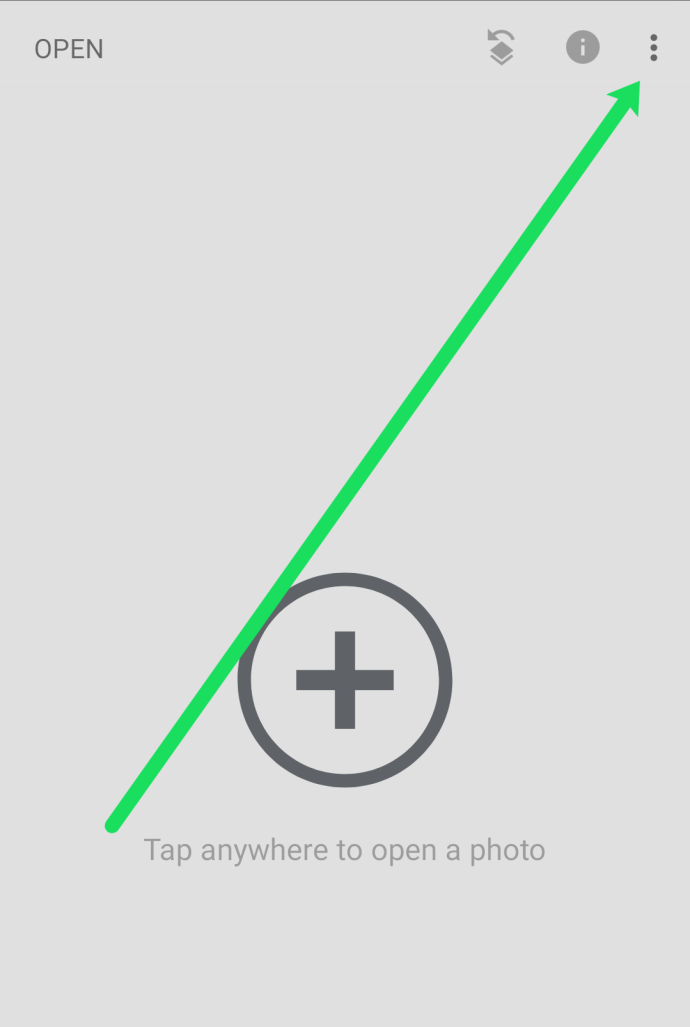
- Wählen Sie Bildgröße und passen Sie sie an Ihre Bedürfnisse an.
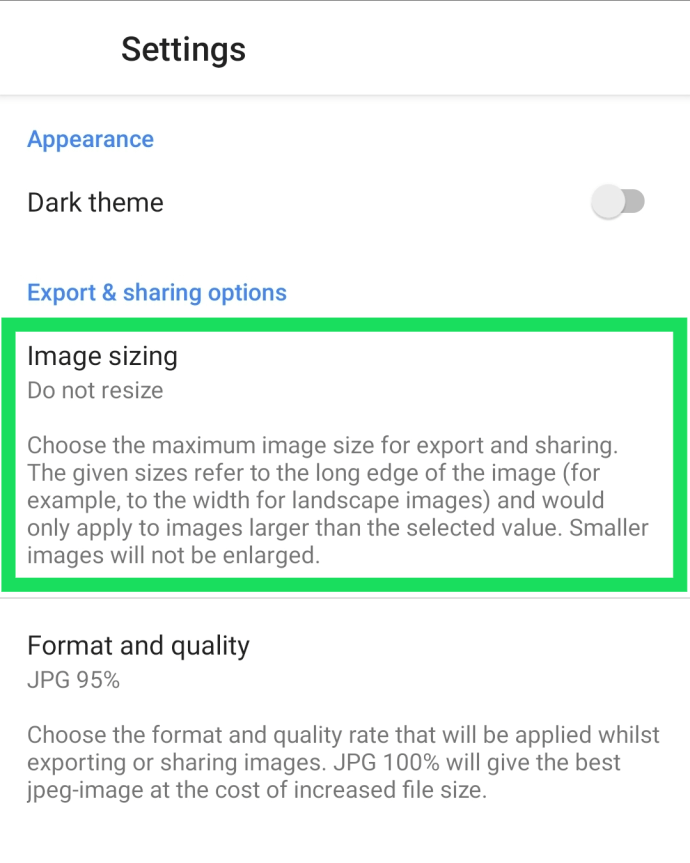
- Wählen Sie Format und Qualität aus und machen Sie dasselbe.
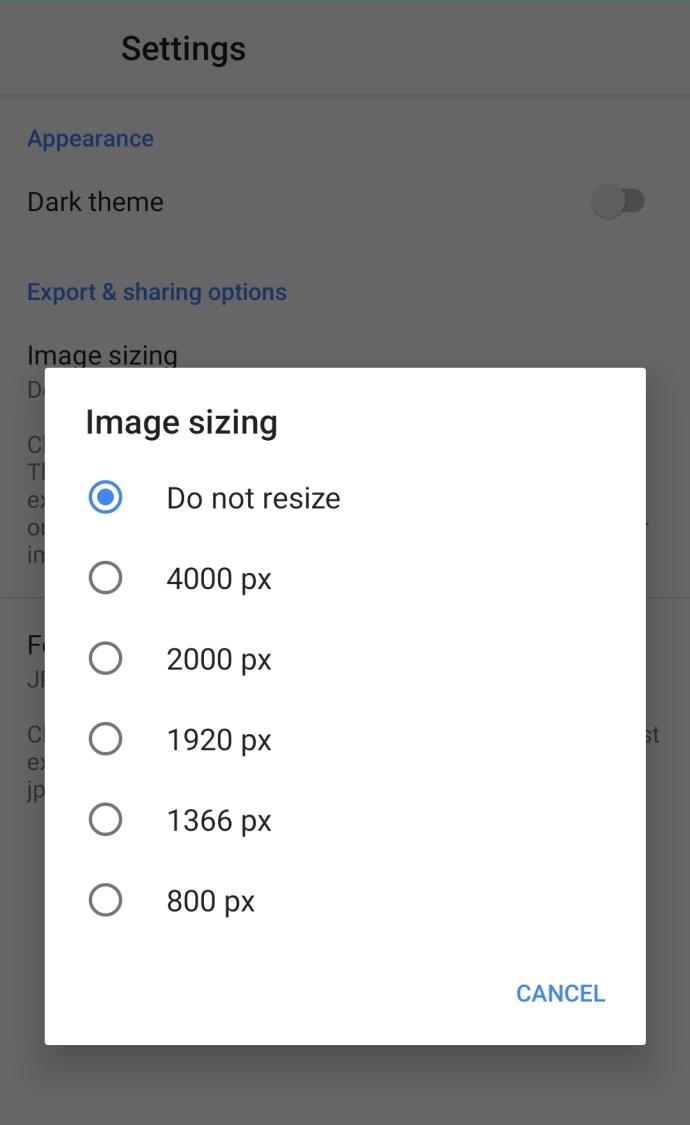
Ihre Möglichkeiten sind hier begrenzt. Die Bildgröße ist auf 800px, 1.366px, 1.920px, 2.000px und 4.000px beschränkt. Instagram verwendet 1920px, sodass Sie grundlegende Größenänderungen innerhalb der App vornehmen können, aber nicht viel mehr.
Format und Qualität hängen mehr von der Dateigröße als der Bildgröße ab und bieten Ihnen die Möglichkeit, auf 95 %, 80 % herunterzurechnen oder als PNG zu speichern.
Ein Bild in Snapseed zuschneiden
Mit dem Zuschneiden können Sie die Komposition Ihres Bildes ändern, sodass das Motiv besser hervorsticht oder Ablenkungen vom Hauptmotiv entfernt werden. Das Zuschneiden erfordert, wie bei vielen Tools in Snapseed, mehr Sorgfalt bei der Verwendung als bei der Bedienung, da es einfach zu bedienen, aber schwer richtig zu machen ist.
- Öffnen Sie ein Bild, das Sie zuschneiden möchten, in Snapseed. Tippen Sie unten auf dem Bildschirm auf „Extras“.
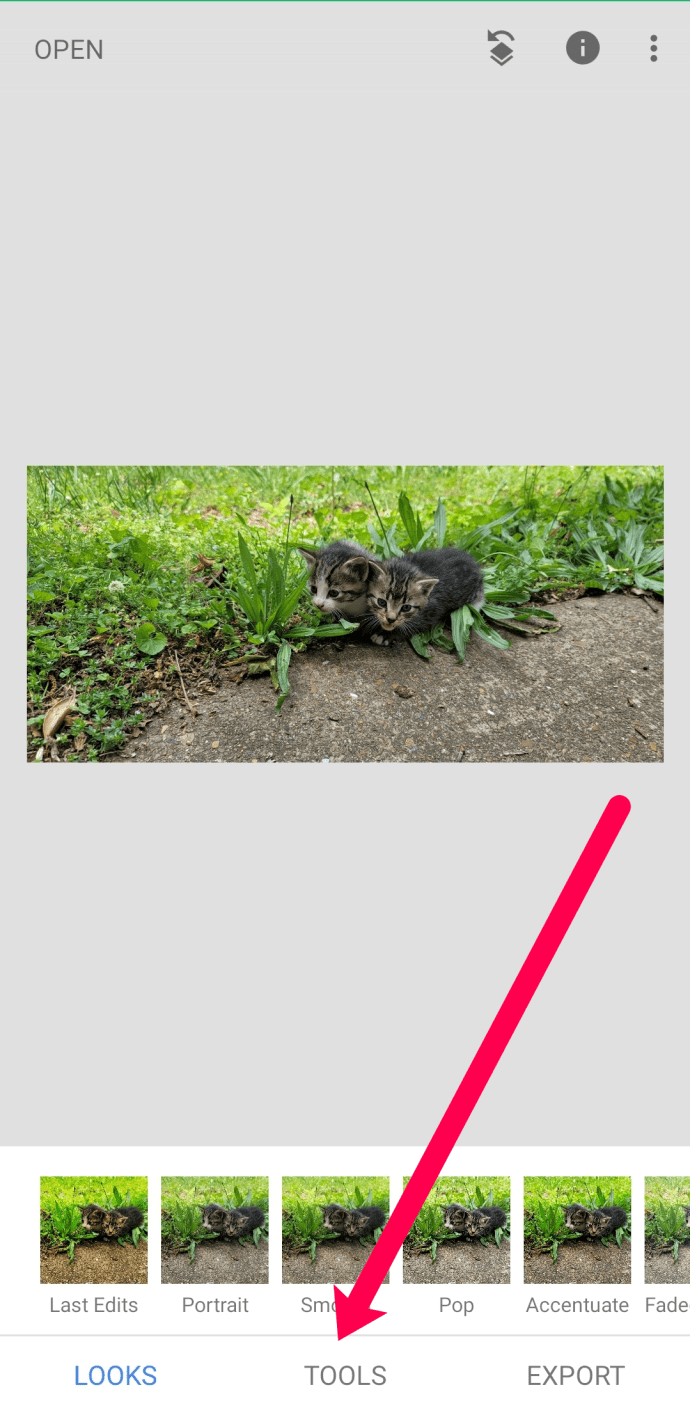
- Wählen Sie „Zuschneiden“.
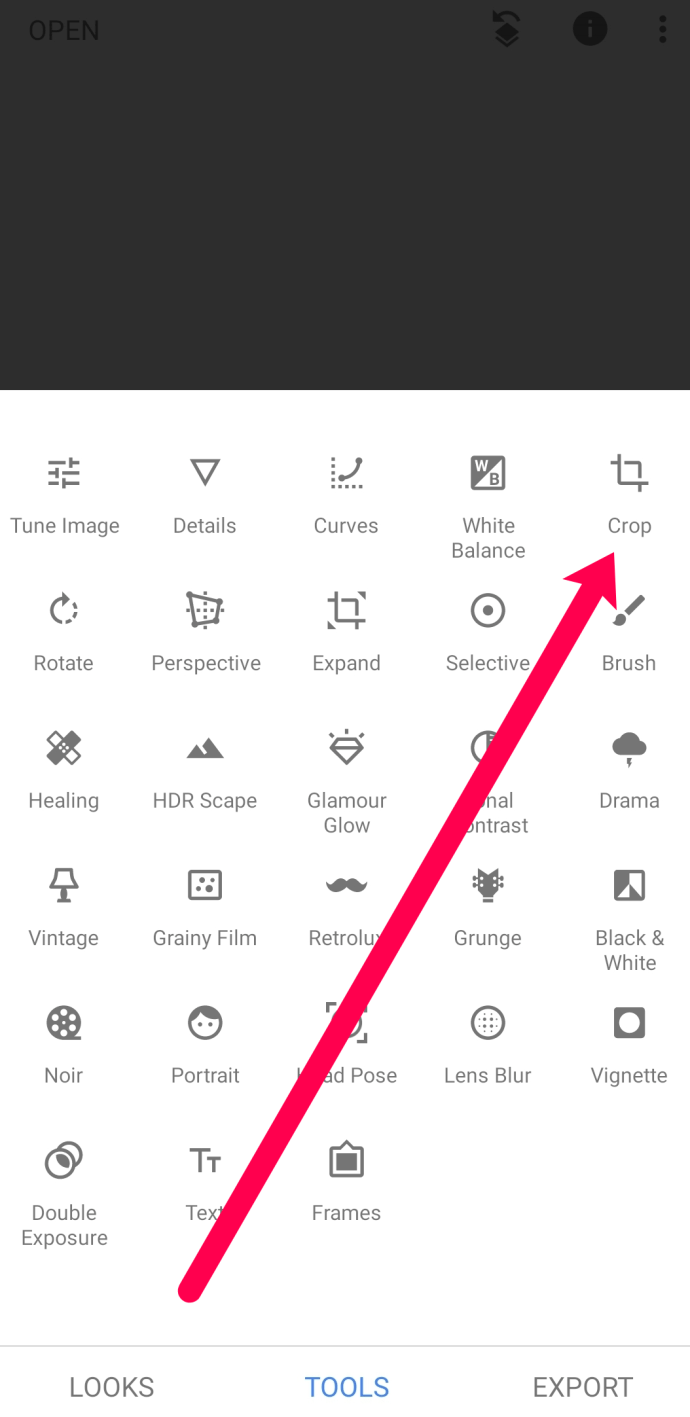
- Ziehen Sie die Ecken des Zuschneidequadrats in Position und aktivieren Sie das Häkchen unten rechts, um es zu platzieren.
Sie sehen eine Reihe von Optionen für das Seitenverhältnis, darunter Frei, Original, 1:1, DIN, 3:2, 4:3, 5:4, 7:5 oder 16:9. Free gibt Ihnen freie Hand, um die Zuschneidefunktion nach Belieben zu verwenden, während die anderen in ihr entsprechendes Verhältnis passen und Sie das Zuschneidequadrat dorthin ziehen können, wo Sie es benötigen.

Erweitern Sie ein Bild in Snapseed
Das Erweitern von Bildern ist das Gegenteil des Zuschneidens. Wenn Sie die Aufnahme nicht schnell genug komponieren konnten oder es einfach nicht so geklappt hat, wie Sie es sich erhofft haben, können Sie Platz um das Motiv herum hinzufügen, um das Motiv an einer anderen Position innerhalb des Bildes zu platzieren.
So oder so können Sie ein Bild mit Snapseed wie folgt erweitern:
- Öffnen Sie ein Bild, das Sie zuschneiden möchten, in Snapseed.
- Tippen Sie wie oben auf "Tools".
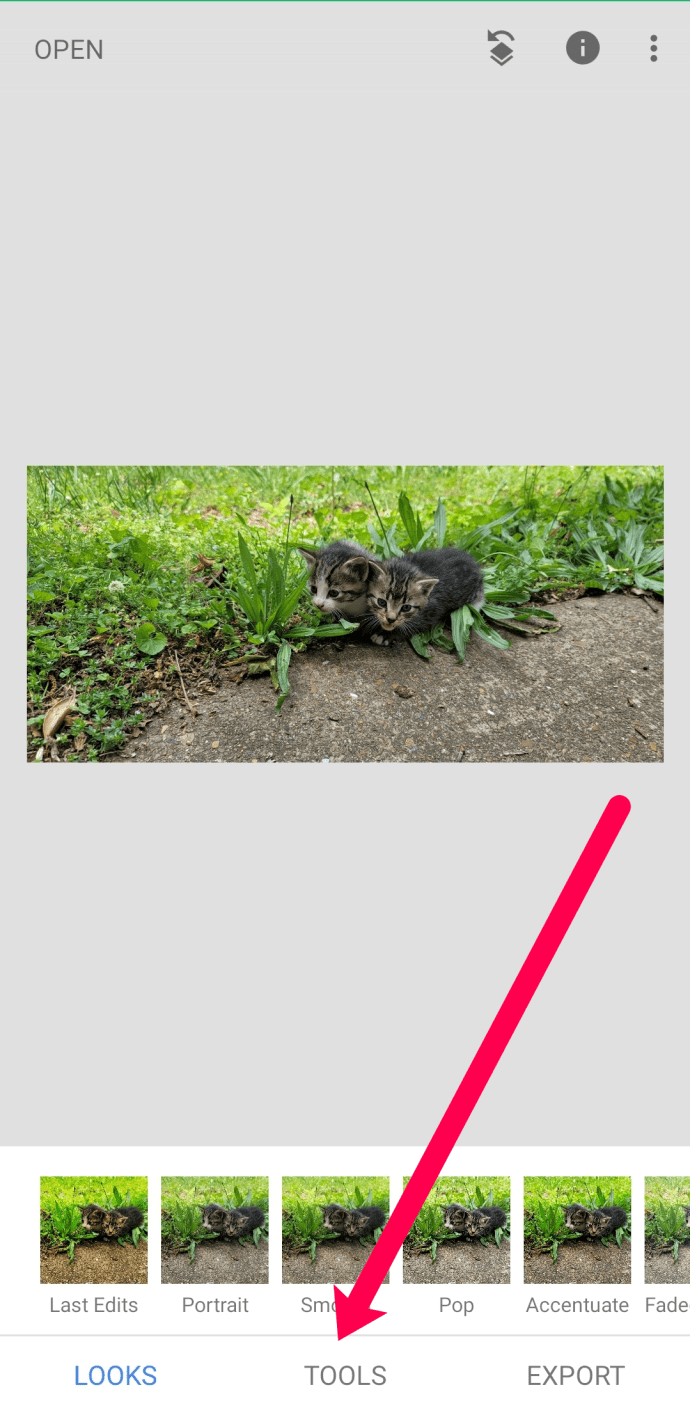
- Wählen Sie das Werkzeug Erweitern aus dem Menü.
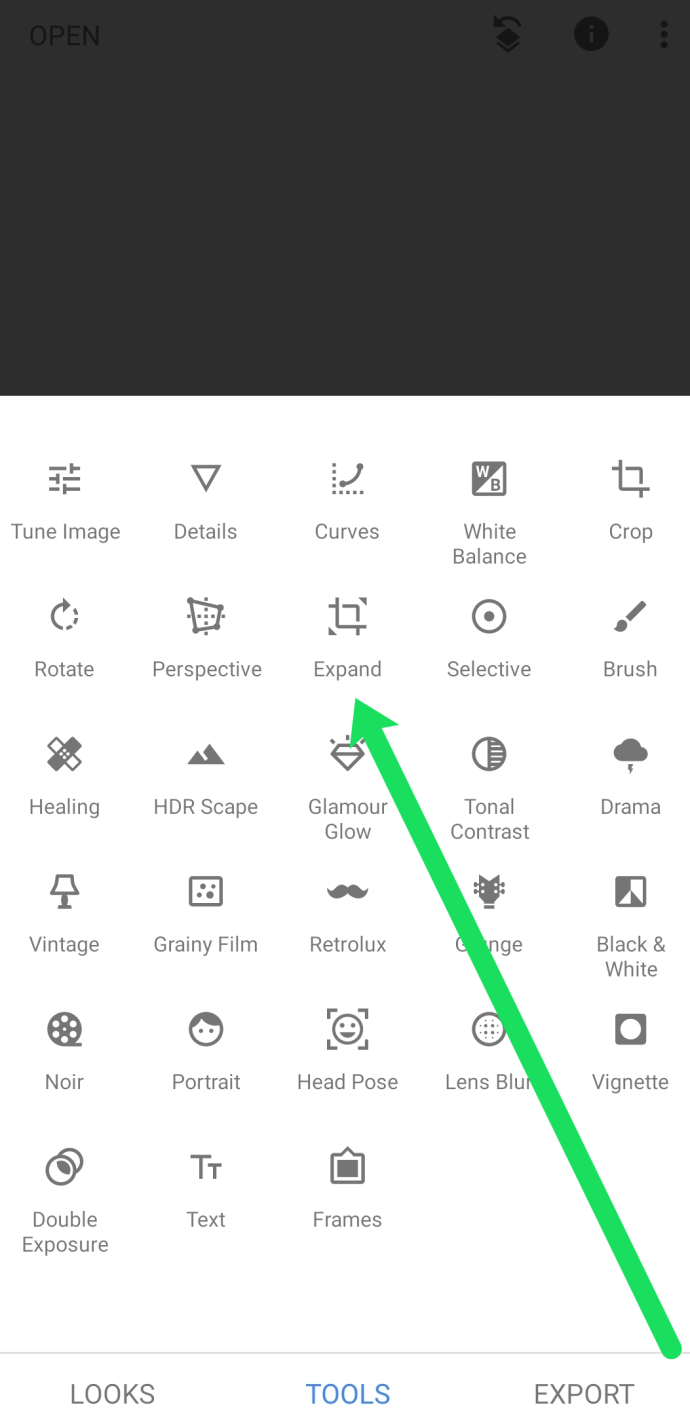
- Verwenden Sie die quadratische Überlagerung, um auszuwählen, wo und wie Sie Ihr Bild erweitern möchten.
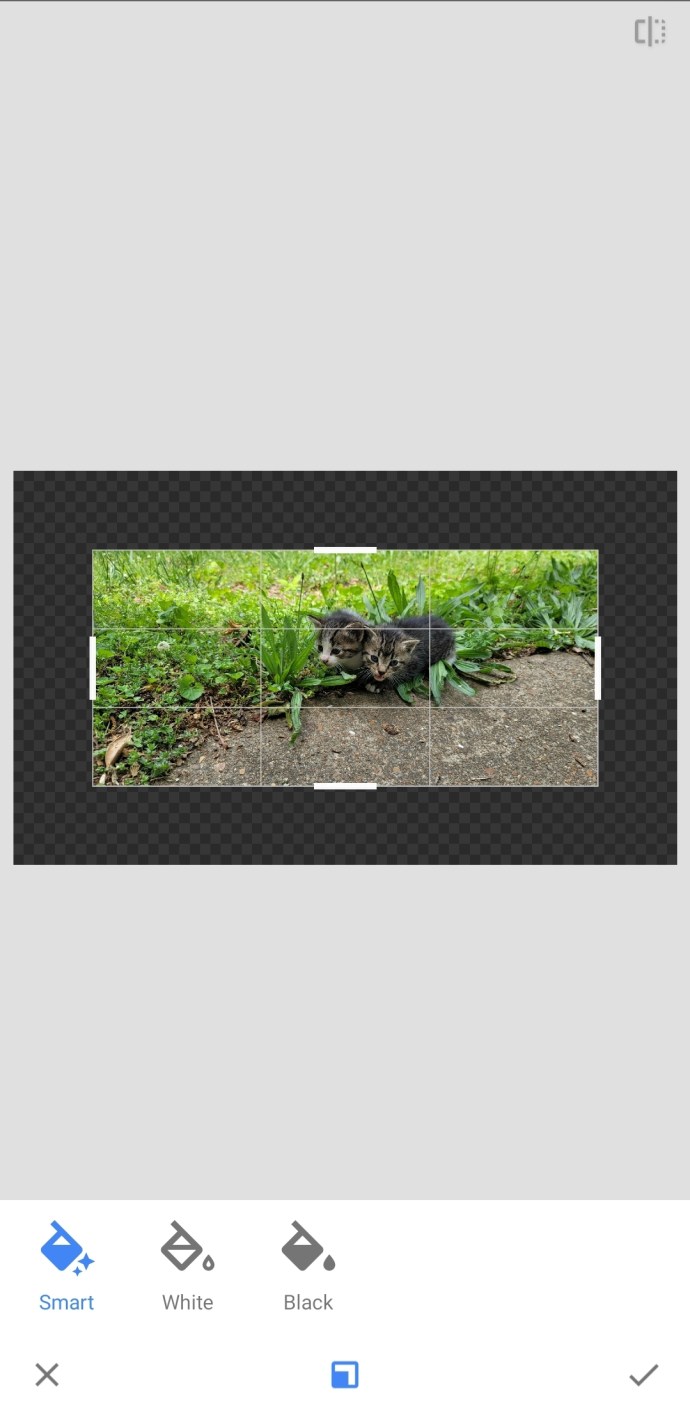
- Aktivieren Sie das Häkchen, wenn Sie mit dem fertigen Produkt zufrieden sind.
Hier gilt ein ähnliches Prinzip wie beim Anbau. Sie bewegen das Quadrat an die gewünschte Position im Bild und streichen über den Bereich, den Sie erweitern möchten. Verwenden Sie die Smart-Option unten, bis Sie sich an die Verwendung des Erweiterungswerkzeugs gewöhnt haben. Auch hier ist das Tool selbst einfach zu bedienen, aber es dauert viel länger, die Bearbeitungen richtig zu machen!
Häufig gestellte Fragen
In diesem Abschnitt finden Sie weitere Antworten auf Ihre Fragen zu Snapseed.
Was ist der Unterschied zwischen der Größenänderung und dem Zuschneiden eines Bildes?
Wenn Sie ein Bild zuschneiden, ändern Sie im Wesentlichen die Pixelgröße. Die Größenänderung eines Bildes kann das Bild klarer machen oder sogar die Dateigröße verkleinern. Wenn Sie die Größe eines Bildes ändern, schneiden Sie keine Teile des Bildes aus, Sie ändern einfach das Seitenverhältnis davon.
Das Zuschneiden eines Bildes bedeutet, dass Sie Teile davon ausschneiden. Egal, ob Sie den Fokus ändern oder etwas im Hintergrund loswerden möchten, dafür ist das Zuschneiden da.
Es gibt andere Fotobearbeitungs-Apps mit einer Größenänderungsfunktion, die Sie im Apple und Google Play Store finden. Ihr Kilometerstand kann jedoch variieren, je nachdem, wie oft Sie die Größe ändern möchten. Wenn Sie diesen Weg gehen, können Sie das perfekte Foto mit geänderter Größe auf Snapseed hochladen.
Kennen Sie andere Snapseed-Tricks, über die wir vielleicht Bescheid wissen möchten? Kennen Sie Problemumgehungen für das Fehlen einer Größenänderungsoption? Erzählen Sie uns davon unten, wenn Sie dies tun!